Editar PDF online y convertirlo a Word: Así puedes convertir un PDF online y fácil Editar PDF online y convertirlo a Word: Así puedes convertir un PDF online y fácil
El formato PDF es uno de los favoritos para compartir información puesto que es consistente y se puede ver de forma óptima en diferentes dispositivos donde se tenga un lector compatible e incluso, desde el navegador de internet. Sin embargo, uno de los problemas se presenta cuando se necesita editar el contenido del archivo.
Una de las formas más prácticas es convertir un PDF a Word, para lo que se requiere una herramienta adicional, como Smallpdf, que te permite hacerlo si complicaciones.
También te puede interesar:
¿Cómo realizar la conversión de manera sencilla? Siguiendo cada uno de los pasos de esta guía.
¿Por qué pasar un PDF a Word?
Antes de conocer cuál es el proceso que debes seguir, es conveniente saber cuáles son algunas razones por las que es una buena idea convertir un PDF a Word:
-La mayoría de los documentos PDF no se pueden editar directamente, a menos que cuentes con el programa adecuado. En cambio, en Word sí puedes modificar el texto y el formato, así como agregar diferentes elementos con facilidad.
-Word es un formato flexible con múltiples herramientas de edición que no están disponibles en PDF.
-Los archivos Word son compatibles con múltiples plataformas y dispositivos, mediante un procesador de texto.
Cómo convertir un PDF a Word usando Smallpdf
Este es el proceso que te permitirá pasar un documento PDF a Word para editarlo:
Paso 1: Entra a Smallpdf
Para comenzar, ingresa al sitio web de Smallpdf, concretamente a la sección para convertir de .PDF a Word. Puedes usar esta herramienta con cualquier navegador de internet, por ejemplo, Chrome, Edge, Opera y Firefox. También, desde cualquier dispositivo con conexión a internet.
Paso 2: Sube el documento PDF
Para cargar el PDF, puedes usar el botón que dice "Elegir archivos" o arrastrar y soltar el archivo en el área designada.
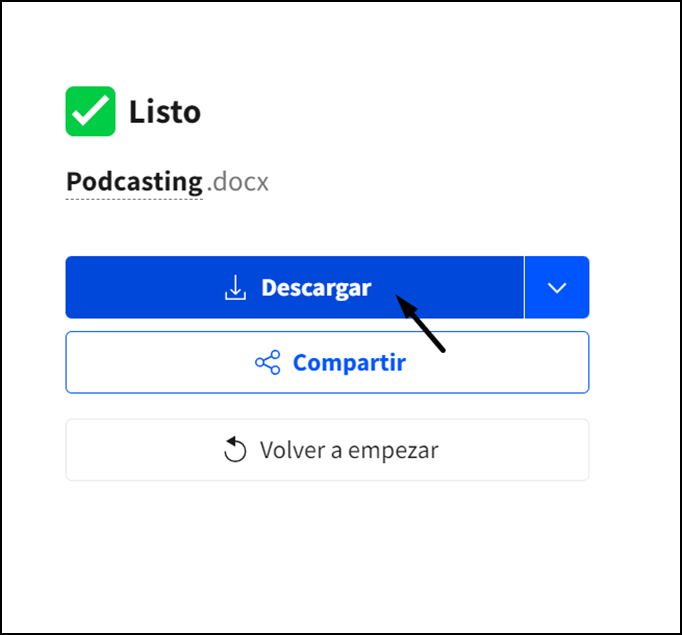
Paso 3: Procesamiento del archivo
Después de subir el archivo, la herramienta comenzará a procesarlo automáticamente, durante unos segundos.
Paso 4: Conversión del archivo
La conversión se realizará de forma inmediata, aunque el tiempo dependerá de la extensión del archivo. Sin embargo, el proceso suele ser rápido, gracias a la tecnología avanzada con la que cuenta la herramienta.
En caso de que tu documento PDF contenga texto escaneado y de que estés usando la versión Pro de Smallpdf, te saldrá la opción "Con OCR" para convertirlo en texto editable.
Paso 5: Descarga el documento en Word
Finalmente, podrás descargar el archivo Word que se creó a partir de tu PDF. Solo tienes que hacer clic en "Descargar" para guardarlo en tu dispositivo.
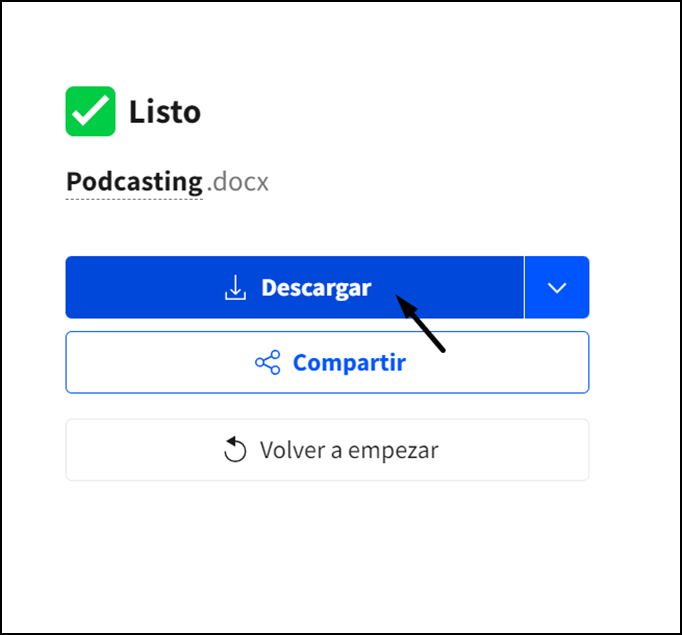
Si lo deseas, puedes hacer uso de las otras opciones para guardar el archivo en servicios de almacenamiento en la nube o compartir con otros usuarios.
Ventajas de usar Smallpdf
-Es una herramienta que puedes usar gratis.
-Conserva el formato original del PDF para que el documento convertido sea preciso.
-Funciona en cualquier sistema operativo, navegador y dispositivo.
-Todos los archivos subidos se eliminan de los servidores una hora después de la conversión.
Convertir un PDF a Word es ahora más sencillo gracias a herramientas como Smallpdf, que es rápida, eficiente y mantiene la calidad de los archivos.











